裝訂功能可裝訂輸出成品。若要製作出更加精緻的書冊,裝訂功能可與雙面列印功能一起使用。
此功能可使您在準備會議資料或其他裝訂書冊時,節省大量時間。
可選擇裝訂位置和裝訂個數獲得下列裝訂結果。
|
裝訂 1 針* |
||
|
左  |
右  |
上  |
|
裝訂 2 針 |
||
|
左  |
右  |
上  |
|
無針裝訂 |
||
|
左  |
右  |
上  |
* 根據不同紙張尺寸和列印方向,裝訂方向(「"
 "」或「"
"」或「"
 」)也會不同。
」)也會不同。
打孔功能可在輸出成品打孔。打孔位置可透過選擇對齊方式設定。
|
左 |
右 |
上 |
 |
 |
 |

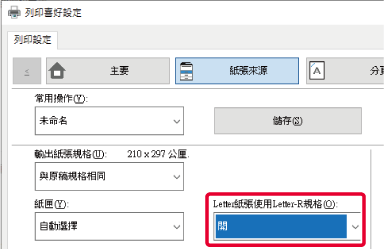

Version 06a / bp70c65_usr_06a_tc